Nastavení
Modul “Nastavení” slouží ke kompletnímu nastavení aplikace, práv uživatelů a zaměstnanců. Sdružuje tyto kategorie: Obecné nastavení, uživatelé, uživatelské skupiny a tlačítka.
Základní nastavení
Agenda “Nastavení / Základní nastavení” slouží ke globálnímu nastavení aplikace. Tato nastavení mají vliv na všechny uživatele a zaměstnance.
Agenda je rozdělena do několika záložek, které můžete rozevírat a zavírat pomocí tlačítek “+” a “-” na pravé straně.
Nástěnka
Nastavení varování v modulu Nástěnka.
- Zobrazit varování nezaplacených pravidelných plateb X dní předem (výchozí hodnota: 14) - na nástěnce se bude zobrazovat 14 dní před uplynutím termínu úhrady faktury upozornění
- Zobrazit zaměstnance na dovolené X dní předem (výchozí hodnota: 30) - zde se nastavuje počet dní, kdy se má zobrazit dovolená zaměstnanců na Nástěnce, kteří ji mají schválenou. Administrátoři mají přehled o nepřítomnosti zaměstnanců v práci.
- Zobrazit varování expirujících dokumentů do X dnů (výchozí hodnota: 30) - zde se nastavuje upozornění / varování, které se zobrazuje na Nástěnka / Dokumenty (např. dokumenty 30 dní před expirací)
- Zobrazit varování expirujících faktur do X dnů (výchozí hodnota: 20) - zde se nastavuje, kdy se má začít zobrazovat upozornění na nástěnce (např. faktury 30 dní před expirací)
- Zobrazit varování nezapsaných obchodů po X hodinách (výchozí hodnota: 10) - na nástěnce se zobrazí neukončený den, pokud se zaměstnanec neodhlásí z práce
- Zobrazit varování neukončených odchodů na jiný projekt po X minutách (výchozí hodnota: 60) - na nástěnce se zobrazí neukončený odchod na jiný projekt pokud ho zaměstnanec nezadá
- Zobrazit varování systémem vytvořených odchodů po dobu X dnů (výchozí hodnota: 3) - zde se nastavuje, kolik dní se mají zobrazovat záznamy systémem vytvořených odchodu na Nástěnka / Docházka
Stahování faktur
Nastavení propojení fakturačních aplikací Fakturoid a iDoklad:
- Fakturoid: Přihlašovací email – e-mail, který je registrován u společnosti Fakturoid
- Fakturoid: Název účtu – název účtu, který je registrován u společnosti Fakturoid
- Fakturoid: API Klíč – klíč, který vám Fakturoid vygeneroval (obvykle je vidět v nastavení)
- Idoklad: Client ID – název účtu, který je registrován u společnosti iDoklad
- Idoklad: Client Secret - klíč, který vám iDoklad vygeneroval (obvykle je vidět v nastavení)
Základní nastavení
- Započítávat lékaře do reportů (výchozí hodnota: Ano) - možnost zvolit Ano/Ne, jestli se má lékař zobrazovat ve výpisu v reportech
- Jednotka měny (výchozí hodnota: Kč) - nastavení měny v Kč, €, £ a zł
- Zeptat se, zda je zaměstnanec aktivní X dní po poslední aktivitě (výchozí hodnota: 18) - zde se nastavuje počet dní, kdy se systém ptá na zaměstnance, který už několik dní neprovedl žádnou akci v aplikaci. Dotaz na aktivního zaměstnanče se zobrazuje na Nástěnka / Docházka
- Dovolená za rok ve dnech (výchozí hodnota: 20) - počet dní dovolené pro celou firmu. Pokud má zaměstnanec nárok na více dní, počet dní se mění u zaměstnance
- Povolená odchylka času pořízení fotografie záznamu v minutách (výchozí hodnota: 5) - Zde se nastavuje odchylka pro pořízenou fotografii při zadání Příchodu a Odchodu z mobilní aplikace. Informace o odchylce se zobrazuje v Zaměstnanci / Záznamy
- Délka směny pro povinnou přestávku (6 hodin ze zákona pro přestávku) - zde se nastavuje čas pro vytvoření přestávky (např. vytvoření přestávky po 5 hod.). Přestávka se zaměstnancům vloží automatický do docházky při zadání Odchodu
- Automatické ukončení pracovní doby v hodinách (výchozí hodnota: 15) - zde se nastavuje počet hodin kdy má systém odhlásit zaměstnance z práce, pokud se sám neodhlásí. Pokud je automatické ukončení nastavené, systém zaměstnance odhlásí např. po 15 hodinách od zadání příchodu v mobilní aplikaci
- Délka pracovní doby v hodinách (výchozí hodnota: 8) - nastavení pracovní doby pro celou firmu. Po odpracovaní více hodin v reportu se bude zobrazovat přesčas
- Délka přestávky v minutách (výchozí hodnota: 30) - zde se nastavuje délka přestávky pro celou firmu
- Automatické mazání fotografií záznamů po X měsících (výchozí hodnota: 3) - Zde si můžete určit počet měsíců pro zachování fotografii zaměstnanců při zadání Příchodu a Odchodu. Po uplynutí nastavené doby se nebudou fotky v docházce zobrazovat
- Majetek vrací (výchozí hodnota: Zaměstnanec) - Zde je nastaveno právo pro zaměstnance vrátit vypůjčený majetek z mobilní aplikace
Nastavení SMS zpráv
Nastavení znění SMS zpráv posílaných zaměstnancům.
- SMS zpráva pro schválení dovolené - zde můžete zapsat SMS zprávu, která se odešle po schválení dovolené zaměstnanci
- SMS zpráva pro zamítnutí dovolené - zde můžete zapsat SMS zprávu, která se odešle po zamítnutí dovolené zaměstnanci
Přihlášení
Nastavení povinností zaměstnance po přihlášení do mobilní aplikace.
- Zaměstnanec musí přečíst drobný majetek (výchozí hodnota: Ano) - zaměstnanci se po přihlášení do mobilní aplikace zobrazí upozornění na drobný majetek, kterou musí přečíst a podepsat. Výchozí hodnotu jde měnit Ano/Ne
- Zaměstnanec musí přečíst drobný majetek do X dnů (výchozí hodnota: 7) - zaměstnanci se po přihlášení do mobilní aplikace zobrazí upozornění na drobný majetek, kterou musí přečíst a podepsat. Upozornění se bude zobrazovat dle firmou stanovených dní
- Zaměstnanec musí převzít BOZP do X dnů (výchozí hodnota: 7) - zaměstnanci se po přihlášení do mobilní aplikace zobrazí upozornění na BOZP, které musí přečíst a podepsat. Upozornění se bude zobrazovat dle firmou stanovených dní
- Zaměstnanec musí přečíst dokumenty do X dnů (výchozí hodnota: 7) - zaměstnanci se po přihlášení do mobilní aplikace zobrazí upozornění na dokument, který musí přečíst a podepsat. Upozornění se bude zobrazovat dle firmou stanovených dní
- Zaměstnanec musí přečíst novinky (výchozí hodnota: Ano) - zaměstnanci se po přihlášení do mobilní aplikace zobrazí upozornění na Novinku, kterou musí přečíst a podepsat. Výchozí hodnotu jde měnit Ano/Ne
- Zaměstnanec musí přečíst novinky do X dnů (výchozí hodnota: 7) - zaměstnanci se po přihlášení do mobilní aplikace zobrazí upozornění na BOZP, kterou musí přečíst a podepsat. Upozornění se bude zobrazovat dle firmou stanovených dní
Obecné nastavení
Nastavení notifikací chodících na e-mail.
- Odesílat notifikace na email (výchozí hodnota: Ano) - nastavení, jestli se celkově mají odesílat notifikace na e-mail
- Odesílat notifikace na email po X minutách (výchozí hodnota: 10) - za jak dlouho přijde notifikace po založení či aktualizace úkolu
Sklad
Nastavení položek skladu.
- Zaokrouhlení cen ve skladu (výchozí hodnota: 0) - možnost nastavit cenu, která se bude zaokrouhlovat na desetinná místa
- Výdejka a příjemka proti podpisu – možnost zapnout/vypnout podepisování příjemky a výdejky ve skladu
Uživatelé
Agenda obsahuje seznam uživatelů přistupujících do systému. Pomocí tzv. role je možné určit rozsah dostupných dat, informací a také oprávnění k provádění úprav. Uživatele je možné organizovat do skupin. Oprávnění čtení a revize dat uživatelům nastavte pomocí tzv. Uživatelské role.
Vytvoření uživatelské role
- V otevřené agendě “Nastavení / Uživatelé” stiskněte vpravo nahoře tlačítko “Uživatelské role”.
- Na zobrazené stránce stiskněte tlačítko “Přidat záznam”.
- Vyplňte název role. Toto pole je povinné.
- Pokračujte označováním jednotlivých nastavení přístupů.
- Dokončete stisknutím tlačítka “Uložit”.
Pozdější editace uživatelské role je možná prostřednictvím tlačítka “Upravit záznam”. Nastavení uživatelské role má přímý vliv např na rozsah informací zobrazovaných na nástěnce aplikace.
Nastavení uživatelské role
- V otevřené agendě “Nastavení / Uživatelé” stiskněte vpravo nahoře tlačítko “Uživatelské role”.
- Na zobrazené stránce stiskněte tlačítko “Přidat záznam” nebo upravte záznam již stávající.
- Nastavte požadované role:
Přidaná tlačítka
- Zobrazení výpisu - umožňuje uživateli vidět agendu “Nastavení / Přidaná tlačítka”
- Zobrazení záznamu - umožňuje uživateli vidět detail jednotlivých položek v agendě “Nastavení / Přidaná tlačítka”
- Vytvoření záznamu - umožňuje uživateli vytvořit nové tlačítko
- Plná editace - umožňuje uživateli upravovat již stávající tlačítka
- Smazání záznamu - umožňuje uživateli mazat založená tlačítka
Nastavení / Uživatelé / Role
- Zobrazení výpisu - umožňuje uživateli vidět agendu “Nastavení / Uživatelé / Uživatelské role”
- Zobrazení záznamu - umožňuje uživateli vidět detail jednotlivých položek v agendě “Nastavení / Uživatelé / Uživatelské role”
- Vytvoření záznamu - umožňuje uživateli vytvořit novou uživatelskou roli
- Plná editace - umožňuje uživateli upravovat již stávající uživatelské role
- Smazání záznamu - umožňuje uživateli mazat založené role
- Přiřazení oprávnění - umožňuje uživateli upravovat již stávající uživatelské role
Nastavení / Uživatelské skupiny
- Zobrazení výpisu - umožňuje uživateli vidět agendu “Nastavení / Uživatelské skupiny”
- Zobrazení záznamu - umožňuje uživateli vidět detail jednotlivých položek v agendě “Nastavení / Uživatelské skupiny”
- Vytvoření záznamu - umožňuje uživateli vytvořit novou uživatelskou skupinu
- Plná editace - umožňuje uživateli upravovat již stávající uživatelské skupiny
- Smazání záznamu - umožňuje uživateli mazat založené uživatelské skupiny
Nastavení / Uživatelé
- Zobrazení výpisu - umožňuje uživateli vidět agendu “Nastavení / Uživatelé”
- Zobrazení záznamu - umožňuje uživateli vidět detail jednotlivých položek v agendě “Nastavení / Uživatelé”
- Vytvoření záznamu - umožňuje uživateli vytvořit nového uživatele
- Plná editace - umožňuje uživateli upravovat informace o stávajících uživatelích
- Smazání záznamu - umožňuje uživateli mazat ostatní uživatele
- Přiřazení role - umožňuje uživateli přiřazovat uživatelské role konkrétním uživatelům
- Resetování hesla - umožňuje uživateli resetovat hesla ostatním uživatelům pomocí ikony zámku
Projekty / Faktury
- Zobrazení výpisu - umožňuje uživateli vidět agendu “Projekty / Faktury”
- Zobrazení záznamu - umožňuje uživateli vidět detail jednotlivých položek v agendě “Projekty / Faktury”
- Vytvoření záznamu - umožňuje uživateli vytvořit novou fakturu
- Plná editace - umožňuje uživateli upravovat informace ve stávajících fakturách (pokud máte toto pole zaškrtnuté, nemusíte zaškrtávat pole “Editace” níže)
- Editace: Název - umožňuje uživateli upravovat názvy faktur
- Editace: Zaplacená - umožňuje uživateli měnit stav faktur na zaplacené
- Editace: Vyřízená - umožňuje uživateli měnit stav faktur na vyřízené
- Editace: Odložená - umožňuje uživateli měnit stav faktur na odložené
- Editace: Zaúčtovaná - umožňuje uživateli měnit stav faktur na zaúčtované
- Editace: Datum zdanitelného plnění - umožňuje uživateli měnit u faktur datum zdanitelného plnění
- Editace: Datum splatnosti - umožňuje uživateli měnit u faktur datum splatnosti
- Editace: OD uživatele - vyplněním uživatele se faktura zobrazí na nástěnce daného uživatele
- Editace: PRO uživatele - vyplněním uživatele se faktura zobrazí na nástěnce daného uživatele
- Editace: Nový komentář - umožňuje uživateli přidávat k fakturám komentáře
- Editace: Položky - umožňuje uživateli přidávat a upravovat položky faktur
- Editace: Dodavatel - umožňuje uživateli vyplňovat pole Dodavatel
- Editace: Datum přijetí - umožňuje uživateli měnit datum přijetí faktur
- Editace: Variabilní symbol - umožňuje uživateli zadávat a měnit variabilní symboly faktur
- Editace: Předmět - umožňuje uživateli vyplnit pole předmět, toto pole k ničemu neslouží
- Editace: Údaje pro příkaz k úhradě - umožňuje uživateli zadávat a měnit údaje v záložce Údaje pro příkaz k úhradě (debetní a kreditní účet, datum splatnosti, symboly a příjemce)
- Editace: Práce se soubory - umožňuje uživateli vkládat do záznamu faktury soubory PDF a JPG
- Smazání záznamu - umožňuje uživateli mazat záznamy faktur
- Log změn - umožňuje uživateli přístup k informacím o historii změn faktur
Stavební deník / Přehled deníků
- Zobrazení výpisu - umožňuje uživateli vidět agendu “Stavební deník / Přehled deníků”
- Zobrazení záznamu - umožňuje uživateli vidět detail jednotlivých položek v agendě “Stavební deník / Přehled deníků”
- Vytvoření záznamu - umožňuje uživateli založit nový stavební deník
- Plná editace - umožňuje uživateli upravovat informace v již založených denících, nikoliv ale v denních záznamech
- Smazání záznamu - umožňuje uživateli mazat založené stavební deníky
- Tisk - umožňuje uživateli tisknout společný záznam stavebního deníku, tzn. Vytiskne kompletní deník pro klienta.
- Tisk (Obsah uživatele) - umožňuje uživateli tisknout svoji část stavebního deníku, tzn. Vše, co napsal do vlastní záložky. Vytiskne se kompletní deník.
Stavební deník / Denní záznamy
- Zobrazení výpisu - umožňuje uživateli vidět agendu “Stavební deník / Denní záznamy"
- Zobrazení záznamu - umožňuje uživateli vidět detail jednotlivých denních záznamů v agendě “Stavební deník / Denní záznamy”
- Vytvoření záznamu - umožňuje uživateli založit nový denní záznam ve stavebním deníku
- Plná editace - umožňuje uživateli upravovat denní záznamy stavebního deníku
- Smazání záznamu - umožňuje uživateli mazat denní záznamy stavebního deníku
- Tisk - umožňuje uživateli tisknout společný denní záznam stavebního deníku
- Tisk (Obsah uživatele) - umožňuje uživateli tisknout svůj denní záznam stavebního deníku
- Tisk (Ostatní) - umožňuje uživateli tisknout denní záznamy ostatních uživatelů (subdodavatelů) ze stavebního deníku
- Aktivovat v deníku svoji záložku - když má uživatel zaškrtnutou tuto volbu, otevře se mu denní záznam přímo v jeho záložce. Tzn. Uživatel nepíše rovnou do společného deníku, ale do své soukromé záložky, ze které poté může údaje převádět do společného záznamu.
- Uzamčení záznamu - umožňuje uživateli uzamknout libovolný denní záznam. Tento záznam poté nebude možné upravovat ostatními uživateli. Na klienta tato volba nemá efekt, ten se ze zákona může vyjadřovat k záznamu do 3 dnů, poté se záznam automaticky uzavře.
- Odemčení záznamu - umožňuje uživateli odemknout libovolný denní záznam stavebního deníku
- Vidí komentáře ostatních uživatelů - umožňuje uživateli vidět komentáře v záznamech jiných uživatelů (subdodavatelů)
- Psát Společný záznam - umožňuje uživateli psát do společného denního záznamu stavebního deníku, umožňuje také převádět data ze své záložky do společného záznamu
- Číst Společný záznam - umožňuje uživateli číst společný záznam, ale má zakázáno do něj psát, tzn. Pokud chcete do společného záznamu psát, nechte toto pole odškrtnuté
- Psát do deníku ostatním uživatelům - umožňuje uživateli psát do záložek ostatních uživatelů / subdodavatelů či údaje upravovat
- Přílohy - umožňuje uživateli vkládat dokumenty a fotografie, které již byly nahrány do systému, nemůže nahrávat ze svého počítače
- Přílohy bez výběru - umožňuje uživateli vkládat dokumenty a fotografie ze svého počítače
- Komentáře s klientem - umožňuje uživateli komunikovat s klientem v záložce Klient v denním záznamu stavebního deníku
Projekty / Dokumenty
- Zobrazení výpisu - umožňuje uživateli vidět agendu “Projekty / Dokumenty”
- Zobrazení záznamu - umožňuje uživateli vidět detail jednotlivých denních záznamů v agendě “Projekty / Dokumenty”
- Vytvoření záznamu - umožňuje uživateli založit nový dokument k projektu
- Plná editace - umožňuje uživateli upravovat již založené dokumenty projektů
- Smazání záznamu - umožňuje uživateli mazat již založené dokumenty v projektech
- Editace: Od uživatele - vyplněním uživatele se dokument zobrazí na nástěnce daného uživatele
- Pravidelné platby - uživateli náhled do záložky “Pravidelné platby”
- Log změn - umožňuje uživateli náhled do historie změn dokumentů v projektech
Reporty / Odpracované hodiny na projektu
- Zobrazení - umožňuje uživateli zobrazit agendu "Reporty / Odpracované hodiny na projektu"
Projekty / Projekty
- Zobrazení výpisu - umožňuje uživateli vidět agendu “Projekty / Přehled projektů”
- Zobrazení záznamu - umožňuje uživateli vidět detail jednotlivých denních záznamů v agendě “Projekty / Přehled projektů”
- Vytvoření záznamu - umožňuje uživateli založit nový projekt
- Plná editace - umožňuje uživateli upravovat již založené projekty
- Smazání záznamu - umožňuje uživateli mazat již založené projekty
- Faktury - umožňuje uživateli přístup do záložky “Faktury” v jednotlivém projektu
- Dokumenty - umožňuje uživateli přístup do záložky “Dokumenty” v jednotlivém projektu
- Úkoly - umožňuje uživateli přístup do záložky “Úkoly” v jednotlivém projektu
- Poznámky - umožňuje uživateli přístup do záložky “Poznámky” v jednotlivém projektu
- Přiřazení zodpovědného uživatele / Zobrazení všech staveb -
- Počasí - umožňuje uživateli přístup do záložky “Počasí” v jednotlivém projektu
- Fotografie - umožňuje uživateli přístup do záložky “Fotky” v jednotlivém projektu
- Vidí vše, nemusí být zodpovědný - uživatel uvidí všechny projekty v systému, i ty, za které není zodpovědný
Nastavení / Tlačítka
- Zobrazení výpisu - umožňuje uživateli vidět agendu “Nastavení / Tlačítka”
- Zobrazení záznamu - umožňuje uživateli vidět detail jednotlivých denních záznamů v agendě “Nastavení / Tlačítka”
- Vytvoření záznamu - umožňuje uživateli založit nové přidané tlačítko
- Plná editace - umožňuje uživateli upravovat již založená přidaná tlačítka
- Smazání záznamu - umožňuje uživateli mazat již založená přidaná tlačítka
Nástěnka
- Zobrazení výpisu - umožňuje uživateli vidět agendu “Nástěnka”
- Plná editace - nefunguje
- Zaměstnanci v práci - umožňuje uživateli zobrazit aktuální tabulku zaměstnanců v práci na záložce “Docházka”
- Nepřítomní zaměstnanci - umožňuje uživateli zobrazit aktuální tabulku nepřítomných zaměstnanců na záložce “Docházka”
- Zaokrouhlení časů zaměstnanců - umožňuje uživateli zobrazit tabulku “Zaokrouhlení časů včerejších záznamů”, kde může uživatel odsouhlasit zaokrouhlení příchodů a odchodů zaměstnanců z předchozího pracovního dne
- Neaktivní zaměstnanci - umožňuje uživateli zobrazit aktuální tabulku neaktivních zaměstnanců na záložce “Docházka”. Neaktivní zaměstnanec je ten, který se za posledních 14 nepřihlásil do práce.
- Dovolené zaměstnanců - umožňuje uživateli zobrazit aktuální tabulku zaměstnanců na dovolené na záložce “Docházka”
- Dovolené zaměstnanců ke schválení - umožňuje uživateli zobrazit tabulku dovolených ke schválení na záložce “Docházka”
- Dovolené zaměstnanců k dočerpání - umožňuje uživateli zobrazit tabulku dovolených k dočerpání na záložce “Docházka”
- Zaměstnanci u doktora - umožňuje uživateli zobrazit aktuální tabulku zaměstnanců u doktora na záložce “Docházka”
- Nemocní zaměstnanci - umožňuje uživateli zobrazit aktuální tabulku nemocných zaměstnanců na záložce “Docházka”
- Expirace dokumentů zaměstnanců - umožňuje uživateli zobrazit tabulku vypršelých dokumentů zaměstnanců na záložce “Dokumenty”
- Upozornění na zadávání špatného pinu -
- Požadavky na reset PIN kódu -
- Noví zaměstnanci - umožňuje uživateli zobrazit tabulku nových zaměstnanců na záložce “Docházka”
- Expirace dokumentů majetku - umožňuje uživateli zobrazit tabulku vypršelých dokumentů majetku na záložce “Dokumenty”
- Expirace dokumentů staveb - umožňuje uživateli zobrazit tabulku vypršelých dokumentů proejktů na záložce “Dokumenty”
- Objednané řešení dokumentů staveb s expirací - umožňuje uživateli zobrazit tabulku objednávek řešení/dodělků od klienta
- Expirace faktur - umožňuje uživateli zobrazit tabulku vypršelých faktur projektů na záložce “Faktury”
- Korekce importovaných faktur -
- Pravidelné platby majetku - umožňuje uživateli zobrazit tabulku pravidelných plateb majetku na záložce “Pravidelné platby”
- Pravidelné platby dokumentů majetku - umožňuje uživateli zobrazit tabulku pravidelných plateb dokumentů majetku na záložce “Pravidelné platby”
- Pravidelné platby dokumentů zaměstnanců - umožňuje uživateli zobrazit tabulku pravidelných plateb dokumentů zaměstnanců majetku na záložce “Pravidelné platby”
- Pravidelné platby dokumentů staveb - umožňuje uživateli zobrazit tabulku pravidelných plateb dokumentů staveb majetku na záložce “Pravidelné platby”
- Opravy záznamů - umožňuje uživateli zobrazit záložku “Záznamy” na nástěnce
- Úkoly - umožňuje uživateli zobrazit záložku “Úkoly” na nástěnce
- Novinky - umožňuje uživateli zobrazit záložku "Novinky” na nástěnce
- Počasí - umožňuje uživateli zobrazit záložku "Počasí” na nástěnce
- BOZP - umožňuje uživateli zobrazit záložku "BOZP” na nástěnce
- Sklad - umožňuje uživateli zobrazit záložku "Sklad" na nástěnce
- Přehled deníků - umožňuje uživateli zobrazit záložku "Projekty a deníky” na nástěnce
- Projekty bez zodpovědných uživatelů - umožňuje uživateli zobrazit aktuální tabulku projektů bez zodpovědných uživatelů na záložce “Projekty a deníky”
- Neaktivní projekty - umožňuje uživateli zobrazit aktuální tabulku neaktivních projektů na záložce “Projekty a deníky”
Reporty / Smazané záznamy
- Zobrazení výpisu - umožňuje uživateli vidět agendu “Reporty / Smazané záznamy”, kde uvidí smazané záznamy všech agend
- Vzory dokumentů / Vzory dokumentů -
- Zobrazení výpisu - umožňuje uživateli nahlížet do agendy “Dokumenty / Vzory dokumentů”
- Zobrazení záznamu - umožňuje uživateli nahlížet do jednotlivých vzorů dokumentů agendy “Dokumenty / Vzory dokumentů”
- Vytvoření záznamu - umožňuje uživateli vytvářet nové vzory dokumentů “Dokumenty / Vzory dokumentů”
- Plná editace - umožňuje uživateli upravovat stávající vzory dokumentů
- Smazání záznamu - umožňuje uživateli mazat stávající vzory dokumentů
Vzory dokumentů / Historie
- Zobrazení výpisu - umožňuje uživateli zobrazit agendu “Dokumenty / Vyplněné dokumenty”
- Smazání záznamu - umožňuje uživateli mazat vytvořené vzdory dokumentů v agendě “Dokumenty / Vyplněné dokumenty”
Zaměstnanci / BOZP / Položky
- Zobrazení výpisu - umožňuje uživateli nahlížet do agendy “Zaměstnanci / BOZP”
- Zobrazení záznamu - umožňuje uživateli nahlížet do jednotlivých položek agendy “Zaměstnanci / BOZP”
- Vytvoření záznamu - umožňuje uživateli vytvářet nové záznamy v agendě “Zaměstnanci / BOZP"
- Plná editace - umožňuje uživateli upravovat stávající záznamy v agendě “Zaměstnanci / BOZP”
- Smazání záznamu - umožňuje uživateli mazat stávající záznamy v agendě “Zaměstnanci / BOZP”
Zaměstnanci / BOZP / Příkazy pravidelného opakování
- Zobrazení výpisu - umožňuje uživateli nahlížet do agendy “Zaměstnanci / BOZP / Příkazy pravidelného opakování”
- Zobrazení záznamu - umožňuje uživateli nahlížet do jednotlivých položek agendy “Zaměstnanci / BOZP / Příkazy pravidelného opakování”
- Vytvoření záznamu - umožňuje uživateli vytvářet nové záznamy v agendě “Zaměstnanci / BOZP / Příkazy pravidelného opakování”
- Plná editace - umožňuje uživateli upravovat stávající záznamy v agendě “Zaměstnanci / BOZP / Příkazy pravidelného opakování”
- Smazání záznamu - umožňuje uživateli mazat stávající záznamy v agendě “Zaměstnanci / BOZP / Příkazy pravidelného opakování”
Zaměstnanci / Dokumenty
- Zobrazení výpisu - umožňuje uživateli nahlížet do agendy “Zaměstnanci / Dokumenty”
- Zobrazení záznamu - umožňuje uživateli nahlížet do jednotlivých dokumentů agendy “Zaměstnanci / Dokumenty”
- Vytvoření záznamu - umožňuje uživateli vytvářet nové záznamy v agendě “Zaměstnanci / Dokumenty”
- Plná editace - umožňuje uživateli upravovat stávající záznamy v agendě “Zaměstnanci / Dokumenty”
- Smazání záznamu - umožňuje uživateli mazat stávající záznamy v agendě “Zaměstnanci / Dokumenty”
- Editace: Od uživatele - vyplněním uživatele se dokument zobrazí na nástěnce daného uživatele
- Pravidelné platby - umožňuje uživateli zobrazit záložku “Pravidelné platby” v detailu jednotlivých faktur
- Log změn - umožňuje uživateli zobrazit záložku “Log změn” v detailu jednotlivých faktur
Zaměstnanci / Skupiny
- Zobrazení výpisu - umožňuje uživateli nahlížet do agendy “Zaměstnanci / Skupiny”
- Zobrazení záznamu - umožňuje uživateli nahlížet do jednotlivých skupin agendy “Zaměstnanci / Skupiny”
- Vytvoření záznamu - umožňuje uživateli vytvářet nové záznamy v agendě “Zaměstnanci / Skupiny”
- Plná editace - umožňuje uživateli upravovat stávající záznamy v agendě “Zaměstnanci / Skupiny”
- Smazání záznamu - umožňuje uživateli mazat stávající záznamy v agendě “Zaměstnanci / Skupiny”
Zaměstnanci / Dovolené a absence
- Zobrazení výpisu - umožňuje uživateli nahlížet do agendy “Zaměstnanci / Dovolené a absence”
- Schválit - umožňuje uživateli schvalovat nebo odmítat požadavky na dovolené zaměstnanců
Zaměstnanci / Notifikace
- Zobrazení výpisu - umožňuje uživateli nahlížet do agendy “Zaměstnanci / Novinky”
- Zobrazení záznamu - umožňuje uživateli nahlížet do jednotlivých novinek agendy “Zaměstnanci / Novinky”
- Vytvoření záznamu - umožňuje uživateli vytvářet nové záznamy v agendě “Zaměstnanci / Novinky”
- Plná editace - umožňuje uživateli upravovat stávající záznamy v agendě “Zaměstnanci / Novinky”
- Smazání záznamu - umožňuje uživateli mazat stávající záznamy v agendě “Zaměstnanci / Novinky”
Zaměstnanci / Zaměstnanci
- Zobrazení výpisu - umožňuje uživateli nahlížet do agendy “Zaměstnanci / Zaměstnanci”
- Zobrazení záznamu - umožňuje uživateli nahlížet do jednotlivých záznamů zaměstnanců agendy “Zaměstnanci / Zaměstnanci”
- Vytvoření záznamu - umožňuje uživateli vytvářet nové zaměstnance v agendě “Zaměstnanci / Zaměstnanci”
- Plná editace - umožňuje uživateli upravovat stávající zaměstnance v agendě “Zaměstnanci / Zaměstnanci”
- Smazání záznamu - umožňuje uživateli mazat stávající zaměstnance v agendě “Zaměstnanci / Zaměstnanci”
- Osobní údaje - umožňuje uživateli přístup do záložky “Osobní údaje” jednotlivých zaměstnanců
- Dokumenty - umožňuje uživateli přístup do záložky “Dokumenty” jednotlivých zaměstnanců
- BOZP - umožňuje uživateli přístup do záložky “BOZP” jednotlivých zaměstnanců
- Drobný majetek - umožňuje uživateli přístup do záložky “Drobný majetek” jednotlivých zaměstnanců
- Majetek - umožňuje uživateli přístup do záložky “Evidence majetku” jednotlivých zaměstnanců
- Výdaje za majetek - umožňuje uživateli přístup do záložky “Výdaje za majetek” jednotlivých zaměstnanců
- Záznamy - umožňuje uživateli přístup do záložky “Záznamy” jednotlivých zaměstnanců
- Základní informace - umožňuje uživateli přístup do záložky “Základní informace” jednotlivých zaměstnanců
- Dovolená - umožňuje uživateli přístup do záložky “Dovolená” jednotlivých zaměstnanců
- Resetování pinu - umožňuje uživateli resetovat přístupy zaměstnanců pomocí ikony zámku
Projekty / Klienti / Role
- Zobrazení výpisu - umožňuje uživateli nahlížet do agendy “Projekty / Klienti / Role”
- Zobrazení záznamu - umožňuje uživateli nahlížet do jednotlivých rolí agendy “Projekty / Klienti / Role”
- Vytvoření záznamu - umožňuje uživateli vytvářet nové role v agendě “Projekty / Klienti / Role”
- Plná editace - umožňuje uživateli upravovat stávající role v agendě “Projekty / Klienti / Role”
- Smazání záznamu - umožňuje uživateli mazat stávající role v agendě “Projekty / Klienti / Role”
- Přiřazení oprávnění - umožňuje uživateli upravovat již stávající klientské role
Projekty / Klienti
- Zobrazení výpisu - umožňuje uživateli nahlížet do agendy “Zaměstnanci / Zaměstnanci”
- Zobrazení záznamu - umožňuje uživateli nahlížet do jednotlivých záznamů zaměstnanců agendy “Zaměstnanci / Zaměstnanci”
- Vytvoření záznamu - umožňuje uživateli vytvářet nové zaměstnance v agendě “Zaměstnanci / Zaměstnanci”
- Plná editace - umožňuje uživateli upravovat stávající zaměstnance v agendě “Zaměstnanci / Zaměstnanci”
- Smazání záznamu - umožňuje uživateli mazat stávající zaměstnance v agendě “Zaměstnanci / Zaměstnanci”
- Přiřazení role - umožňuje uživateli přiřazovat klientům jejich role
- Resetování hesla - umožňuje uživateli resetovat přístupy klientům do jejich rozhraní
- Dokumenty - umožňuje uživateli přístup do záložky “Dokumenty” jednotlivých klientů
- Projekty - umožňuje uživateli přiřazovat projekty jednotlivým klientům
Moje soubory
- Zobrazení výpisu - umožňuje uživateli nahlížet do agendy “Moje soubory”, která se nachází nad hlavním menu v hlavičce webu
- Zobrazení záznamu - umožňuje uživateli nahlížet do jednotlivých záznamů agendy “Moje soubory”
- Vytvoření záznamu - umožňuje uživateli vytvářet nové záznamy v agendě “Moje soubory”
- Plná editace - umožňuje uživateli upravovat stávající záznamy v agendě “Moje soubory”
- Smazání záznamu - umožňuje uživateli mazat stávající záznamy v agendě “Moje soubory”
Reporty / Zakázky
Zobrazení výpisu - umožňuje uživateli nahlížet do agendy “Reporty / Zakázky” a exportovat XLS tabulky
Zaměstnanci / Záznamy
- Zobrazení výpisu - umožňuje uživateli nahlížet do agendy “Zaměstnanci / Záznamy”
- Zobrazení záznamu - umožňuje uživateli nahlížet do jednotlivých záznamů agendy “Zaměstnanci / Záznamy”
- Vytvoření záznamu - umožňuje uživateli vytvářet nové záznamy v agendě “Zaměstnanci / Záznamy”
- Plná editace - umožňuje uživateli upravovat stávající záznamy v agendě “Zaměstnanci / Záznamy”
- Smazání záznamu - umožňuje uživateli mazat stávající záznamy v agendě “Zaměstnanci / Záznamy”
- Log změn - umožňuje uživateli zobrazit záložku “Log změn” v detailu jednotlivých záznamů
Majetek & Půjčovna
- Zobrazení výpisu - umožňuje uživateli nahlížet do agendy “Úkoly / Přehled úkolů”
- Zobrazení záznamu - umožňuje uživateli nahlížet do jednotlivých úkolů agendy “Úkoly / Přehled úkolů”
- Vytvoření záznamu - umožňuje uživateli vytvářet nové úkoly v agendě “Úkoly / Přehled úkolů”
- Plná editace - umožňuje uživateli upravovat stávající úkoly v agendě “Úkoly / Přehled úkolů”
- Smazání záznamu - umožňuje uživateli mazat stávající úkoly v agendě “Úkoly / Přehled úkolů”
- Majetek - umožňuje uživateli zobrazit majetek k vypůjčení na detailu jednotlivých záznamů v agendě “Majetek / Půjčovna”
Úkoly
- Zobrazení výpisu - umožňuje uživateli nahlížet do agendy “Úkoly / Přehled úkolů”
- Zobrazení záznamu - umožňuje uživateli nahlížet do jednotlivých úkolů agendy “Úkoly / Přehled úkolů”
- Vytvoření záznamu - umožňuje uživateli vytvářet nové úkoly v agendě “Úkoly / Přehled úkolů”
- Plná editace - umožňuje uživateli upravovat stávající úkoly v agendě “Úkoly / Přehled úkolů”
- Smazání záznamu - umožňuje uživateli mazat stávající úkoly v agendě “Úkoly / Přehled úkolů”
- Editace: Od uživatele - vyplněním uživatele se úkol zobrazí na nástěnce daného uživatele
- Log změn - umožňuje uživateli zobrazit záložku “Log změn” v detailu jednotlivých úkolů
- Zobrazit jen úkoly určené pro uživatele - zaškrtnutím se uživateli budou zobrazovat jen úkoly jemu přiřazené a zároveň mu znemožní zakládat nové úkoly
- Zahrnout zaměstnance do exportu úkolu (PDF) - zaškrtnutím umožní uživateli exportovat úkoly do PDF s historií konverzace se zaměstnanci
Úkoly / Příkazy pravidelného opakování
- Zobrazení výpisu - umožňuje uživateli nahlížet do agendy “Úkoly / Přehled úkolů / Příkazy pravidelného opakování”
- Zobrazení záznamu - umožňuje uživateli nahlížet do jednotlivých pravidelných úkolů agendy “Úkoly / Přehled úkolů / Příkazy pravidelného opakování”
- Vytvoření záznamu - umožňuje uživateli vytvářet nové pravidelné úkoly v agendě “Úkoly / Přehled úkolů / Příkazy pravidelného opakování”
- Plná editace - umožňuje uživateli upravovat stávající pravidelné úkoly v agendě “Úkoly / Přehled úkolů / Příkazy pravidelného opakování”
- Smazání záznamu - umožňuje uživateli mazat stávající pravidelné úkoly v agendě “Úkoly / Přehled úkolů / Příkazy pravidelného opakování”
Nastavení / Základní nastavení
- Zobrazení výpisu - umožňuje uživateli nahlížet do agendy “Nastavení / Základní nastavení”
- SMS - nastavení textu zprávy pro zaměstnance u dovolené
- Nástěnka - výpis aktuálních dat pro administrátora
- Přihlášení - nastavení hodnot pro přihlášení
- Stahování faktur - nastavení parametru pro import dat z jiných aplikací
Reporty / Statistiky
- Zobrazení výpisu - umožňuje uživateli nahlížet do agendy “Reporty / Statistiky”
Sklad / Položky / Výrobci
- Zobrazení výpisu - umožňuje uživateli nahlížet do agendy “Sklad / Výrobci”
- Zobrazení záznamu - umožňuje uživateli nahlížet do jednotlivých výrobců agendy “Sklad / Výrobci”
- Vytvoření záznamu - umožňuje uživateli vytvářet nové výrobce v agendě “Sklad / Výrobci”
- Plná editace - umožňuje uživateli upravovat stávající výrobce v agendě “Sklad / Výrobci”
- Smazání záznamu - umožňuje uživateli mazat stávající výrobce v agendě “Sklad / Výrobci”
Sklad / Položky / Kategorie
- Zobrazení výpisu - umožňuje uživateli nahlížet do agendy “Sklad / Kategorie”
- Zobrazení záznamu - umožňuje uživateli nahlížet do jednotlivých kategorií agendy “Sklad / Kategorie”
- Vytvoření záznamu - umožňuje uživateli vytvářet nové kategorie v agendě “Sklad / Kategorie”
- Plná editace - umožňuje uživateli upravovat stávající kategorie v agendě “Sklad / Kategorie”
- Smazání záznamu - umožňuje uživateli mazat stávající kategorie v agendě “Sklad / Kategorie”
Sklad / Položky
- Zobrazení výpisu - umožňuje uživateli nahlížet do agendy “Sklad / Položky”
- Zobrazení záznamu - umožňuje uživateli nahlížet do jednotlivých položek agendy “Sklad / Položky”
- Vytvoření záznamu - umožňuje uživateli vytvářet nové položky v agendě “Sklad / Položky”
- Plná editace - umožňuje uživateli upravovat stávající položky v agendě “Sklad / Položky”
- Smazání záznamu - umožňuje uživateli mazat stávající položky v agendě “Sklad / Položky”
Sklad / Sklady
- Zobrazení výpisu - umožňuje uživateli nahlížet do agendy “Sklad / Přehled skladů”
- Zobrazení záznamu - umožňuje uživateli nahlížet do jednotlivých skladů agendy “Sklad / Přehled skladů”
- Vytvoření záznamu - umožňuje uživateli vytvářet nové sklady v agendě “Sklad / Přehled skladů”
- Plná editace - umožňuje uživateli upravovat stávající sklady v agendě “Sklad / Přehled skladů”
- Smazání záznamu - umožňuje uživateli mazat stávající sklady v agendě “Sklad / Přehled skladů”
Přechody mezi projekty
Zobrazení výpisu - umožňuje uživateli nahlížet do agendy “Reporty / Přechody mezi projekty”
Majetek / Evidence majetku
- Zobrazení výpisu - umožňuje uživateli nahlížet do agendy “Majetek / Evidence majetku”
- Zobrazení záznamu - umožňuje uživateli nahlížet do jednotlivých položek majetku agendy “Majetek / Evidence majetku”
- Vytvoření záznamu - umožňuje uživateli vytvářet nové položky majetku v agendě “Majetek / Evidence majetku”
- Plná editace - umožňuje uživateli upravovat stávající položky majetku v agendě “Majetek / Evidence majetku”
- Smazání záznamu - umožňuje uživateli mazat stávající položky skladu v agendě “Majetek / Evidence majetku”
- Dokumenty - umožňuje uživateli přístup do záložky “Dokumenty” v detailu položky majetku
- Úkoly - umožňuje uživateli přístup do záložky “Úkoly” v detailu položky majetku
- Historie - umožňuje uživateli přístup do záložky “Historie” v detailu položky majetku
- Pravidelné platby - umožňuje uživateli přístup do záložky “Pravidelné platby” v detailu položky majetku
- Výdaje - umožňuje uživateli přístup do záložky “Výdaje” v detailu položky majetku
Majetek / Dokumenty
- Zobrazení výpisu - umožňuje uživateli nahlížet do agendy “Majetek / Dokumenty”
- Zobrazení záznamu - umožňuje uživateli nahlížet do jednotlivých dokumentů majetku agendy “Majetek / Dokumenty”
- Vytvoření záznamu - umožňuje uživateli vytvářet nové dokumenty majetku v agendě “Majetek / Dokumenty”
- Plná editace - umožňuje uživateli upravovat stávající dokumenty majetku v agendě “Majetek / Dokumenty”
- Smazání záznamu - umožňuje uživateli mazat stávající dokumenty skladu v agendě “Majetek / Dokumenty”
- Editace: Od uživatele - vyplněním uživatele se dokument majetku zobrazí na nástěnce daného uživatele
- Pravidelné platby - umožňuje uživateli zobrazit záložku “Log změn” v detailu jednotlivých dokumentů majetku
- Log změn - umožňuje uživateli zobrazit záložku “Log změn” v detailu jednotlivých dokumentů majetku
Reporty / Odpracované hodiny
- Zobrazení výpisu - umožňuje uživateli nahlížet do agendy “Reporty / Odpracované hodiny”
Reporty / Odpracované hodiny zaměstnance
- Zobrazení výpisu - umožňuje uživateli nahlížet do agendy “Reporty / Odpracované hodiny na projektu”
- Plná editace -
Založení uživatele
- V otevřené agendě “Nastavení / Uživatelé” stiskněte tlačítko “Přidat záznam”.
- Vyplňte základní informace uživatele.
- Jméno* - jméno a příjmení uživatele
- Alternativní E-mail – e-mail, kam si můžete poslat přihlašovací údaje, pokud jste je zapomněli
- E-mail – primární e-mail, se kterým se uživatel bude přihlašovat do systému Stavario
- Skupina – z roletového menu vyberte skupinu uživatele. Více o skupinách se dozvíte v následující kapitole
- Role – z roletového menu vyberte roli uživatele
- Heslo – vyplňte pouze pokud chcete heslo změnit. Při zakládání nového uživatele nechte prázdné
- Přejděte do záložky “Zaměstnanci” a označte zaměstnance, se kterými bude moci uživatel pracovat (např. Zadávat úkoly či schvalovat dovolenou).
- Dokončete stisknutím tlačítka
.
Uživatelské skupiny
Tato agenda umožňuje skupinovou správu uživatelů. Skupiny využijete při psaní stavebního deníku, pokud máte nějaké subdodavatele. Pomocí skupiny jim vytvoříte vlastní sekci v denních záznamech stavebního deníku, ze které poté můžete údaje přesouvat.
Vytvoření uživatelské skupiny
- V otevřené agendě “Nastavení / Uživatelské skupiny” stiskněte tlačítko
.
- V poli “Název” vyplňte název role.
- Dokončete stisknutím tlačítka
.
Přiřazení uživatelské skupiny
- V otevřené agendě “Nastavení / Uživatelé” vyberte požadovaného uživatele.
- V detailu uživatele vyberte v poli “Skupina” požadovanou skupinu z rozbalovacího menu.
- Dokončete stisknutím tlačítka
.
Přidaná tlačítka
Správa tlačítek tvorby záznamů
Správa tlačítek slouží k přidání libovolných tlačítek v agendě “Zaměstnanci / Záznamy”. Například si můžete přidat tlačítko “Školení” a poté v záznamech zaměstnanců sledovat, kolik hodin stráví školením.
Založení nového tlačítka
- V otevřené agendě “Nastavení / Přidaná tlačítka” stiskněte tlačítko
.
- Vyplňte pole “Název”.
- Nastavte “Barva pozadí” výběrem z barevné škály.
- Nastavte “Barva textu” výběrem z barevné škály. Vyberte nějakou kontrastní barvu k barvě pozadí.
- Dokončete stisknutím tlačítka
.
Správa tlačítek
Nově vytvořené tlačítko se zobrazí na seznamu přidaných tlačítek. Vytvořená tlačítka je možné upravovat pomocí tlačítka “

Nově vytvořená tlačítka jsou okamžitě dostupná k použití v agendě “Zaměstnanci / Záznamy”.
Odstranění tlačítka
Do doby, než jsou v systému pořízeny záznamy k tomuto tlačítku, je umožněno tlačítko odstranit. Pokud je již tlačítko použito v některém ze záznamů, vymazání tlačítka nebude povoleno.
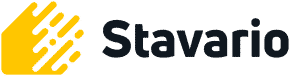
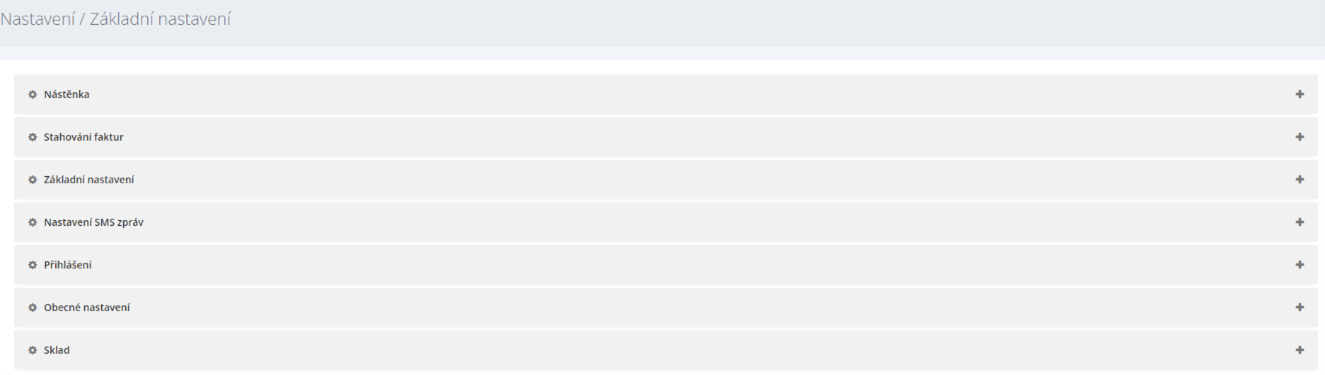
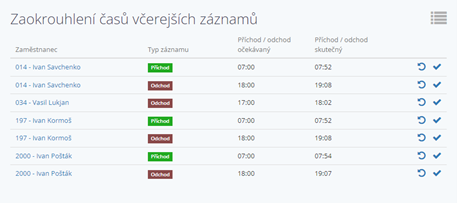
 .
.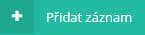 .
.

